Настройка источника PostgreSQL
В данном примере рассматривается ситуация, когда ZuluGIS/ZuluServer и PostgreSQL работают на одном ПК.
![[Подсказка]](images/tip_1059982385.png) | Подсказка |
|---|---|
|
Для работы с PostgreSQL следует установить ODBC драйвер (Unicode) для 32 битной версии! |
Настройка происходит в несколько шагов:
Шаг 1. Создание системного DSN источника
Первоначально, при создании ODBC источника данных надо настроить системный DSN с помощью операционной системы Windows. Для этого:
-
Выберите , перейдите в пункт и запустите .

Рисунок 17. Администратор источника данных ODBC
-
Перейдите на вкладку Системный DSN и нажмите кнопку .
В открывшемся окне выберите драйвер PostgreSQL Unicode

Рисунок 18. Выбор драйвера подключения
-
Для установки свойств нового источника необходимо заполнить поля и проверить соединение с базой данных, нажав кнопку .
-
Data Source – имя источника данных (
Zulu_PostgreSQL). -
Database – база данных (
postgres). -
Server – IP адреса серверного компьютера (
192.168.27.1). -
User name – имя пользователя (
postgres). -
Password – пароль для пользователя «postgre», с использованием которого будет осуществляться подключение к базе данных (на сервере с PostgreSQL должен быть предварительно создан пользователь).
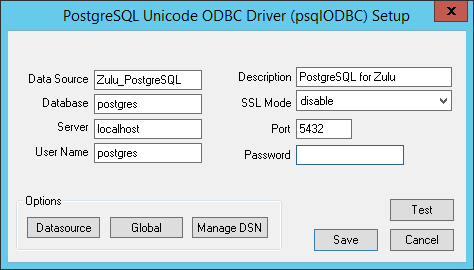
Рисунок 19. Свойства соединения системного источника
-
-
Нажать кнопку для сохранения системного DSN источника.
Шаг 2. Создание источника данных ZuluGIS
Для создания источника в ZuluGIS:
-
Выберите пункт главного меню .
-
Нажмите кнопку . Откроется окно настройки источника данных.
-
Выбираем вкладку главного меню Сервер|Конфигурация и добавляем источник данных с помощью кнопки .

Рисунок 20. Создание источника данных
-
Выбрать Тип подключения Источник ODBC, установит маркер Использовать строку соединения и нажать .
-
Перейдите на вкладку Источник данных компьютера и выберите источник, созданный в шаге 1.

Рисунок 21. Выбор системного источника данных
-
Указать данные авторизации
![[Подсказка]](images/tip_1059982385.png)
Подсказка Далее можно использовать передавать учетные сведения ZuluServer для авторизации.
-
Database – база данных (
ZuluBase). -
User Name – имя пользователя (
postgres). -
Password – пароль пользователя.
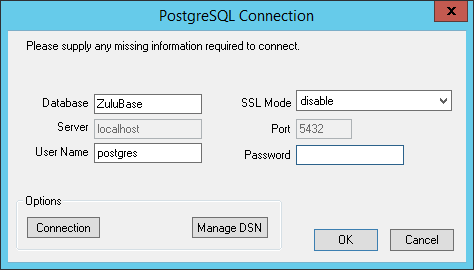
Рисунок 22. Свойства соединения пользовательского источника
-
-
Нажать для сохранения свойств PostgreSQL соединения.
-
Укажите дополнительно в параметрах источника:
Использовать учетные сведения ZuluServer – логин и пароль, используемые для авторизации на ZuluServer передаётся на сервер СУБД.

Рисунок 23. Параметры источника данных Zulu
Теперь источник доступен для дальнейшего использования и публикации на ZuluServer.
![[Предупреждение]](images/warning_654775760.png)
Предупреждение Не забудьте настроить в PostgreSQL разрешения (permissions) для базы для дальнейшей работы!